Beberapa hari ini saya sedang berusaha untuk mengoptimalkan kecepatan website saya, banyak cara yang sudah saya lakukan agar website / blog menjadi lebih ringan dan juga memiliki loading web yang cepat saat diakses oleh pengunjung (visitor).
Mulai dari melakukan resize dan kompres gambar (jpg/png/gif), minify js dan css, lalu menambahkan lazyload script dan menambahkan Gzip Compression. Mungkin nanti akan saya buat artikel yang membahas bagaimana caranya mempercepat loading website dan juga artikel untuk mengoptimalkan website agar cepat terindeks oleh mesin pencarian google.
Untuk saat ini, saya sedang ingin membahas masalah Gzip Compression yang sering sekali timbul dan menjadi permasalahan para blogger saat mereka melakukan audit (analisa) website menggunakan GTmetrix atau PageSpeed Insights.
Cara mengaktifkan Gzip Compression
Untuk mengaktifkan Gzip Compression, kita bisa melakukannya dengan beberapa cara. Menambahkan script Enable Gzip Compression melalui .htaccess ataupun langsung melalui webserver (apache/nginx/litespeed).
Silahkan simak baik-baik tutorial Cara Mengaktifkan Gzip Compression pada website (wordpress) yang akan saya jelaskan di artikel ini.
1. Mengaktifkan Gzip Compression Melalui .htaccess
Buka file .htaccess yang ada pada website kamu lalu tambahkan script berikut:
mod_gzip_on Yes
mod_gzip_dechunk Yes
mod_gzip_item_include file .(html?|txt|css|js|php|pl)$
mod_gzip_item_include handler ^cgi-script$
mod_gzip_item_include mime ^text/.*
mod_gzip_item_include mime ^application/x-javascript.*
mod_gzip_item_exclude mime ^image/.*
mod_gzip_item_exclude rspheader ^Content-Encoding:.*gzip.*2. Mengaktifkan Gzip Compression di Apache
Akses lokasi web configuration pada apache web server kamu, lalu tambahkan script berikut:
AddOutputFilterByType DEFLATE text/plain
AddOutputFilterByType DEFLATE text/html
AddOutputFilterByType DEFLATE text/xml
AddOutputFilterByType DEFLATE text/css
AddOutputFilterByType DEFLATE application/xml
AddOutputFilterByType DEFLATE application/xhtml+xml
AddOutputFilterByType DEFLATE application/rss+xml
AddOutputFilterByType DEFLATE application/javascript
AddOutputFilterByType DEFLATE application/x-javascriptLokasi web configuration tiap website dan provider (penyedia layanan) berbeda-beda sesuai dengan standard installation yang mereka gunakan.
Tapi biasanya web config tersimpan pada lokasi (direktori) /etc/httpd/conf dan /etc/httpd/conf.d, sedangkan untuk website biasanya berada pada /var/www.
3. Mengaktifkan Gzip Compression di Nginx
Akses web config atau nginx.conf pada server nginx, lalu tambahkan script berikut:
# gzip compression
gzip on;
gzip_comp_level 2;
gzip_http_version 1.0;
gzip_proxied any;
gzip_min_length 1100;
gzip_buffers 16 8k;
gzip_types text/plain text/html text/css application/x-javascript text/xml application/xml application/xml+rss text/javascript;
# Disable for IE < 6 because there are some known problems
gzip_disable "MSIE [1-6].(?!.*SV1)";
# Add a vary header for downstream proxies to avoid sending cached gzipped files to IE6
gzip_vary on;4. Mengaktifkan Compression di Litespeed Webservers
Kalau web server kamu menggunakan Litespeed, kamu bisa aktifkan compression menggunakan “tuning“, biasanya ada pilihan untuk menonaktifkan ataupun mengaktifkannya (enable compression) pada halaman konfigurasi Litespeed, jika tidak. Kamu bisa mengaktifkannya dengan cara pilih opsi “ON“, nanti akan muncul beberapa pilihan (opsi) Gzip Compression pada configurasi Litespeed website kamu.
Bagaimana caranya mengetahui Gzip Compression sudah aktif atau belum?
Kamu bisa melakukan check secara otomatis menggunakan tools seperti GTmetrix, PageSpeed Insights atau bisa juga melalui web ini https://varvy.com/tools/gzip/.
Berikut perbandingan skor GTmetrix sebelum Enable Gzip Compression dan sesudah mengaktifkan Gzip Compression.
Selain menggunakan tools Gzip Compression checker, kamu juga bisa melakukan test secara manual menggunakan browser seperti google chrome, mozilla firefox, opera dan lain-lain.
Berikut cara cek manual Gzip Compression menggunakan browser:
- Aktifkan Development Tool (F12) pada website atau halaman yang ingin di uji coba.
- Pilih menu Network.
- Tambahkan Content-Encoding pada tab result.
- Checklist use large request row.
- Pada filter pilih JS (script).
- Selanjutnya refresh halaman (F5).
Setelah kamu mengikuti panduan di atas, maka kamu akan melihat penampakan hasilnya seperti gambar di bawah ini:
Jika Gzip Compression sudah diaktifkan maka pada Content-Encoding akan terlihat format file menjadi Gzip, itu artinya file pada website berhasil di compress menjadi Gzip. Lihat bagian size ada perbedaan size pada file yang telah berhasil dikompresi menggunakan Gzip Compression dengan ukuran file aslinya.
Saya rasa pembahasan tentang Gzip Compression sudah cukup jelas dan mudah dipahami, nantikan artikel tentang cara pengoptimalan website (wordpress) selanjutnya dari saya, selamat mencoba dan semoga bermanfaat.
FAQ
Apa itu Gzip Compression?
gzip adalah format file dan aplikasi perangkat lunak yang digunakan untuk kompresi dan dekompresi file. Program ini dibuat oleh Jean-loup Gailly dan Mark Adler sebagai pengganti perangkat lunak gratis untuk program kompres yang digunakan dalam sistem Unix awal dan dimaksudkan untuk digunakan oleh GNU (sumber: Wikipedia).
Sederhananya, Gzip adalah sebuah cara (method) untuk melakukan penggabungan dan kompresi pada sebuah file agar menjadi lebih kecil dari ukuran aslinya. Kompresi file dilakukan biasanya dengan tujuan untuk mempercepat transfer jaringan. Gzip juga merupakan sebuah format file (.gzip).
Apa manfaat menggunakan Gzip Compression pada website / blog?
Manfaat utamanya adalah untuk mempercepat loading website dan meringankan beban kerja server karena load data menjadi lebih kecil serta menambah poin untuk meningkatkan peringkat website di mesin pencarian google (google search).
Serta memberikan hasil yang bagus (menambah skor) pada website audit / website Analyze Performance seperti GTmetrix dan juga PageSpeed Insights.
Apakah ada dampak negatif (buruk) jika kita mengaktifkan Gzip Compression?
Sejauh saya menggunakan website dengan self-hosting dan juga virtual private server sejak tahun 2014. Saya selalu mengaktifkan fitur Gzip Compression tapi belum menemukan masalah ataupun dampak negatif yang bisa mengganggu ataupun merusak website saya.
Apakah mengaktifkan Gzip Compression itu susah?
Tentu tidak, untuk mengaktifkan Gzip Compression pada website caranya cukup mudah. Tinggal copy-paste saja script yang saya bagikan di artikel ini ke server (hosting) website kamu lalu simpan, maka Gzip Compression akan secara otomatis aktif 100% tanpa ada masalah.
Tidak perlu mahir programming (coding) atau lulus jurusan IT untuk bisa mengaktifkan Gzip Compression pada website / blog.
Apakah bisa mengaktifkan Gzip Compression di blogspot.com atau wordpress.com?
Untuk mengaktifkan Gzip Compression diperlukan akses ke hosting / server. Jika kamu tidak memiliki akses ke sana maka jawabanya tidak bisa.
Bagaimana cara kerja Gzip Compression?
Gzip Compression ini bekerja dengan cara menggabungkan beberapa file menjadi satu dengan format .gzip. Cara kerjanya sama dengan beberapa file seperti .zip, .tar, .rar dan lain-lain.
Akan tetapi Gzip tidak hanya melakukan penggambungan file saja melainkan mengompres file menjadi lebih kecil dari ukuran aslinya.


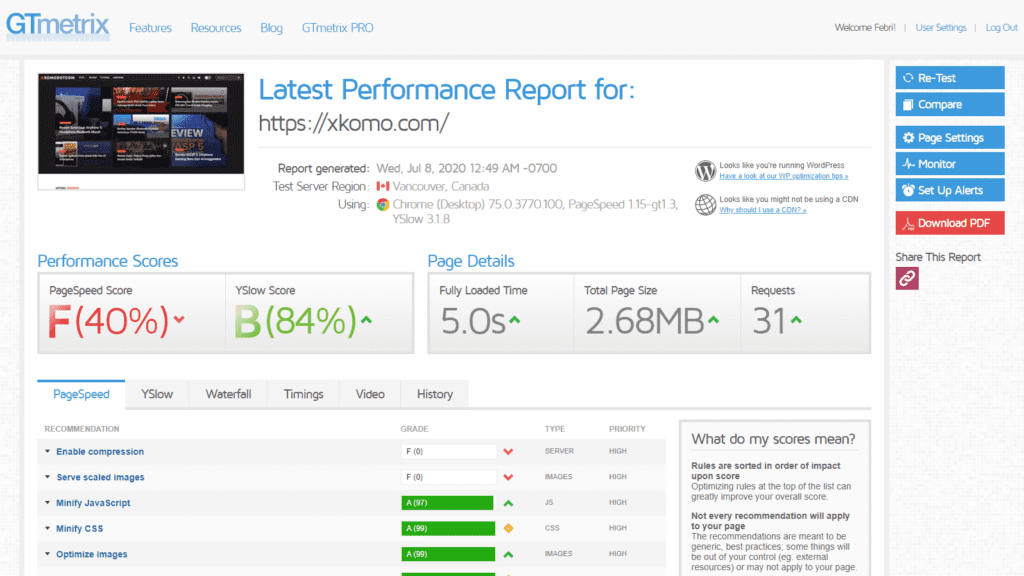
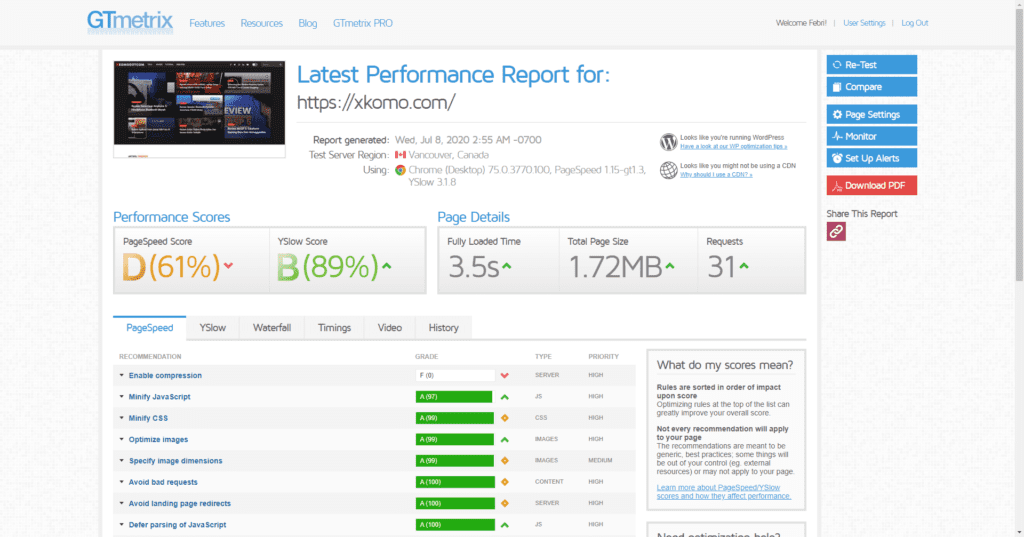
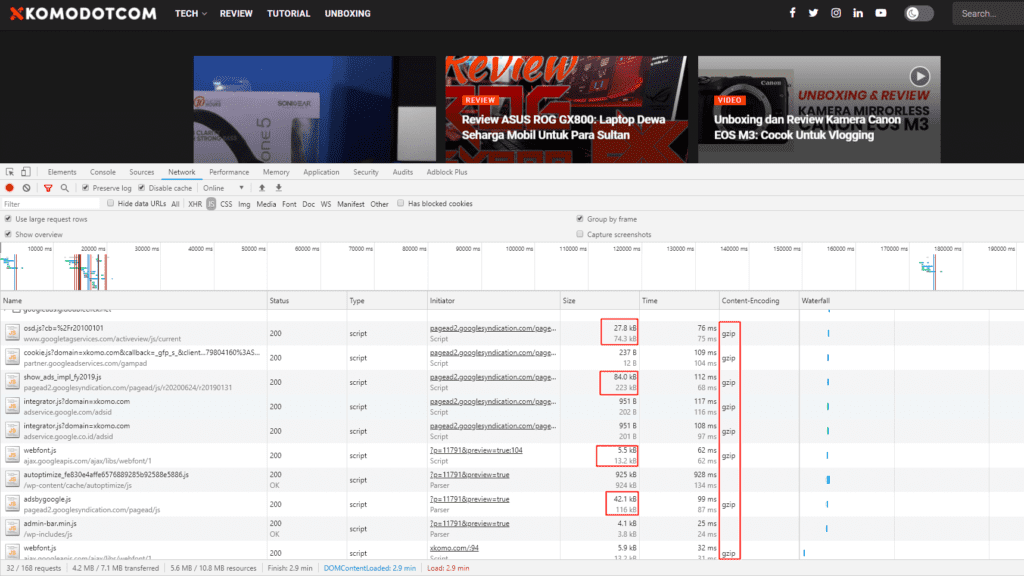







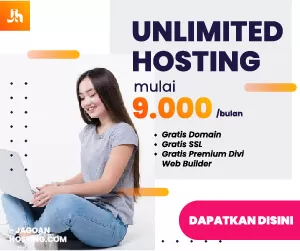



sangat sangat membantu dalam mengoptimasi website saya.